Editor X: Sitenizin Sayfalarını Yönetme
6 dakikalık okuma
Editor X platformu, ajanslara ve serbest çalışanlara yönelik yeni platformumuz Wix Studio'ya geçiş yapıyor.Wix Studio hakkında daha fazla bilgi edinin (Yalnızca İngilizce)
Editor X'te, sitenizin sayfalarını yönetmek için Sayfalar panelini kullanabilirsiniz. Yeni sayfalar ekleyin, sayfalarınızın ayarlarını değiştirin ve sayfalarınızı daha iyi organize etmek için yeniden sıralayın. Ayrıca sitenizde artık ihtiyacınız olmayan sayfaları silebilirsiniz.
Bu makalede, site sayfalarınızı nasıl yöneteceğinizi öğrenin:
Sayfalarınız arasında gezinme:
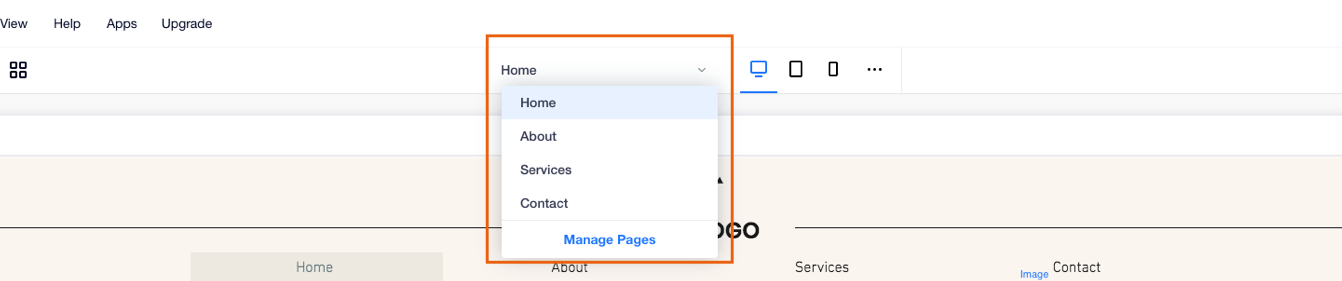
Sitenizin sayfaları arasında kolayca geçiş yapmak için Editor X'in üst kısmındaki sayfa gezinme menüsünü kullanın. Sayfaları Yönet'e tıklatmak Sayfalar panelini açar.
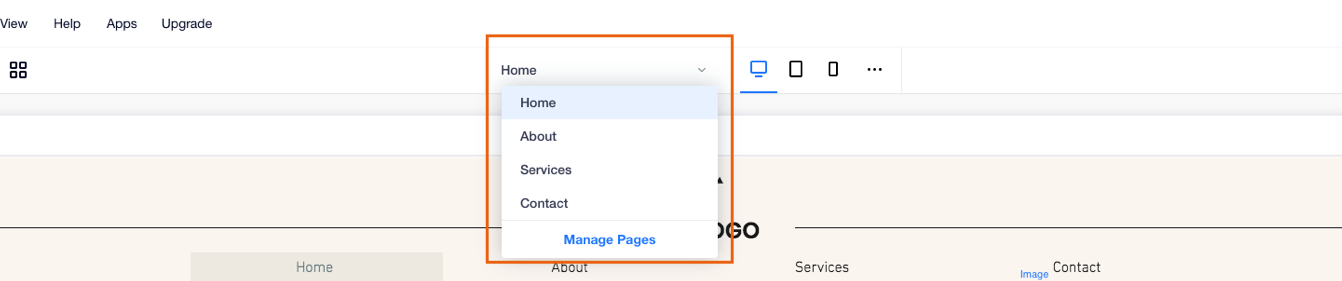
Sayfa Ekleme
Editor X'in üst kısmındaki Sayfalar panelinden sitenize daha fazla sayfa ekleyin. İhtiyaçlarınıza göre farklı sayfa türleri arasından seçim yapabilirsiniz. Örneğin, üyelerinize özel içerikle yeni bir sayfa oluşturmak için bir üyenin sayfasını ekleyin.
İpucu:
Editor X sitelerinin 100 statik sayfa sınırı vardır. Dinamik sayfalar, sitenizde sınırsız sayıda sayfaya sahip olmanıza izin verdiği için bu sınırlama için kullanışlı bir çözüm sunar.
Sitenize bir sayfa eklemek için:
- Editor X'in en üstündeki Sayfalar simgesine
 tıklayın.
tıklayın. - En alttaki + Yeni Sayfa Ekle'ye tıklayın.
- Bir sayfa türü seçin:
- Sayfa: Standart bir boş sayfa.
- Üye Sayfası: Yalnızca site üyeleriniz tarafından görülebilen standart bir boş sayfa.
- Dinamik Sayfa : Aynı tasarım ve düzeni korurken içeriğini değiştirebilen bir sayfa. İçerik Koleksiyonunuza bağlı herhangi bir öge, görüntülenen ögeye göre değişir.
- Sayfa adını girin ve klavyenizde Enter tuşuna basın.
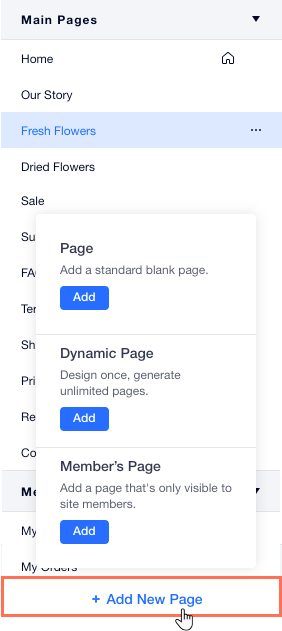
Notlar:
- Yeni sayfalar, sitenizin ana menüsünde otomatik olarak görüntülenir.
- Bazı Wix uygulamaları (Wix Stores, Wix Bookings vb.) sitenize otomatik olarak sayfa ekler. Sayfalarınız, kolayca bulabilmeniz için Sayfalar panelinde kategorilere ayrılmıştır.
Sayfalar panelinde sayfaları yeniden sıralama
Sürükle ve bırak özelliğini kullanarak Sayfalar panelinde sayfalarınızın sırasını değiştirebilirsiniz. Bunları ihtiyaçlarınızı karşılayacak ve daha verimli çalışmanıza yardımcı olacak şekilde düzenleyin.
İpucu:
Sayfalar panelini yeniden düzenlemek, site menü(ler)inizdeki sayfaların sırasını etkilemez.
Sayfaları yeniden sıralamak için:
- Editor X'in en üstündeki Sayfalar simgesine
 tıklayın.
tıklayın. - İlgili sayfanın üzerine gelin.
- Sayfanın yanındaki Yeniden Sırala simgesine
 basılı tutun ve onu istediğiniz konuma sürükleyin.
basılı tutun ve onu istediğiniz konuma sürükleyin.
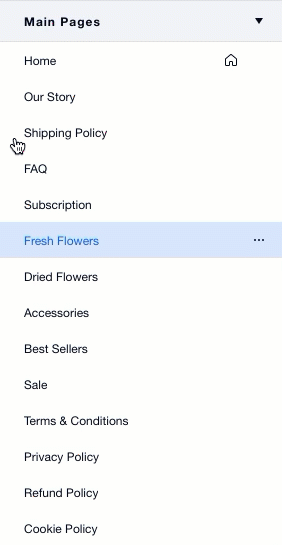
Sayfa silme
İstediğiniz zaman sitenizden bir sayfayı kaldırın.
İpucu:
Henüz yayınlamak istemiyorsanız, bir sayfayı geçici olarak gizleyebilirsiniz. Aşağıdaki Sayfa gizleme konusuna bakın.
Bir sayfayı silmek için:
- Editor X'in en üstündeki Sayfalar simgesine
 tıklayın.
tıklayın. - İlgili sayfanın üzerine gelin ve Diğer Eylemler simgesine
 tıklayın.
tıklayın. - Sil'e tıklayın.
- Onaylamak için Sayfayı Sil'e tıklayın.
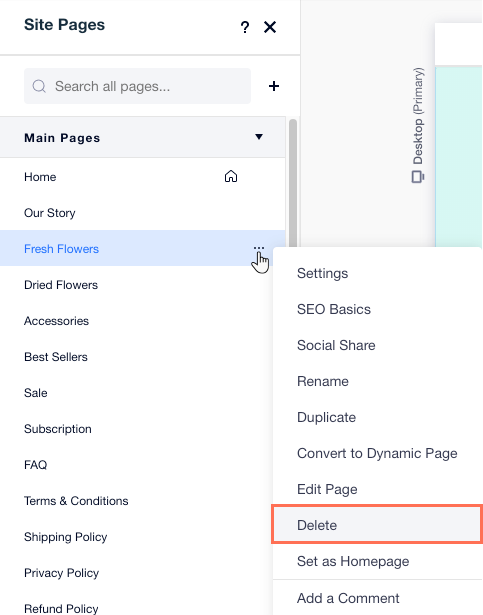
Sayfa gizleme
Bir sayfayı geçici olarak gizlemek istiyorsanız veya bir sayfa üzerinde çalışıyorsanız ve henüz yayınlamak istemiyorsanız, menünüzden ve/veya arama sonuçlarından gizleyebilirsiniz. Ziyaretçileriniz sizden doğrudan bir bağlantı adresi almadıkları sürece gizli sayfalara erişemez.
Nasıl yapılacağını öğrenmek için aşağıya tıklayın:
Menüden sayfa gizleme
Arama motorlarının sayfanızı dizine eklemesini önleyin
Sayfa ayarlarınızı değiştirme
Sayfa adı, izinler, SEO ve sosyal paylaşım ayarları dahil olmak üzere sitenizin her sayfasını ayarlayın.
Sayfa ayarlarınızı değiştirmek için:
- Editor X'in en üstündeki Sayfalar simgesine
 tıklayın.
tıklayın. - İlgili sayfanın üzerine gelin ve Diğer Eylemler simgesine
 tıklayın.
tıklayın. - Ayarlar seçeneğine tıklayın.
- Sayfa Ayarlarının üst kısmındaki sekmelere tıklayarak sayfanızı kurun:
- Sayfa bilgisi: Sayfanızın adını değiştirin, ana sayfanız olarak ayarlayın veya önbelleğe alınmasını kontrol edin.
- İzinler: Bu sayfaya kimlerin erişebileceğine karar verin; herkes, şifre sahipleri veya yalnızca üyeler.
- SEO temel kavramları: Sayfanızın Google gibi arama motorlarında nasıl görüneceğini ayarlayın.
- Sosyal paylaşım: İnsanlar sosyal medyada paylaştığında sayfanızın nasıl görüneceğini inceleyin ve özelleştirin.
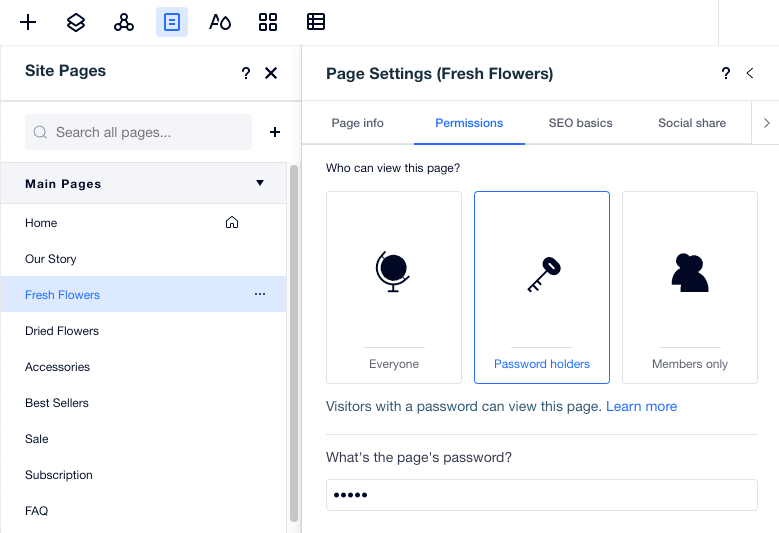
Sayfanızın SEO ayarlarını özelleştirme
Wix, sayfanızın başlık etiketi, meta tanımı ve URL bilgisi için otomatik olarak varsayılan SEO ayarları ekler.Arama motorlarının ve sosyal ağların sayfalarınızla ilgili bilgileri görüntülemesine yardımcı olmak için SEO Temelleri sekmesinde bu ayarları özelleştirebilirsiniz.
Sayfanızın SEO ayarlarını özelleştirmek için:
- Editor X'in en üstündeki Sayfalar simgesine
 tıklayın.
tıklayın. - İlgili sayfanın üzerine gelin ve Diğer Eylemler simgesine
 tıklayın.
tıklayın. - SEO Temel Kavramları seçeneğine tıklayın.
- Aşağıdaki SEO ayarlarından herhangi birini özelleştirin:
- Sayfa URL'sinin son kısmı (veya adres kısa adı) nedir?: Bu kısım sayfanızın URL'sinin son kısmıdır. Bunu yalnızca sayfa içeriğini URL'de yansıtmanız gerektiğinde değiştirmelisiniz. Kısa ve kolay okunur olmasını tavsiye ediyoruz.
- Site yayınlandığında otomatik olarak yeni URL'ye yönlendirme: Bir sayfanın URL bilgi bilgisini değiştirdiğinizde, Wix'in eski URL'yi kullanmaya çalışan ziyaretçileri yeni URL'ye otomatik olarak yönlendirmesine izin verebilirsiniz. Alternatif olarak, bu seçeneğin işaretini kaldırabilir ve kendi yönlendirmenizi manuel olarak oluşturabilirsiniz.

- Sayfanın başlık etiketi nedir (arama sonuçlarındaki başlık)?: Sayfa içeriğini özetleyen bir başlık etiketi ekleyin. Başlık etiketinizi arama motoru sonuçlarında gösterilmesini istediğiniz şekilde girin.
- Sayfanın meta tanımı nedir (arama sonuçlarındaki tanım)?: Sayfanın içeriğine dair kısa bir meta tanım yazın. Bu açıklama kullanıcıların sayfanın kendilerini ilgilendirip ilgilendirmediğini anlamasına yardımcı olur.
- Arama motorlarının bu sayfayı dizine eklemesine izin ver seçeneğinin yanındaki kaydırmalı anahtar düğmeye tıklayarak arama motorlarının sitenizi taramasını ve dizine eklemesini isteyip etmediğinizi belirleyin:
- Etkin: Arama motorları sayfanızı dizine alır. Kullanıcılar, arama motorlarında anahtar kelimeleri ve ifadeleri ararken sayfanızı bulabilir
- Devre Dışı: Arama motorları sayfanızı dizine eklemez. Kullanıcılar, arama motorlarında anahtar kelimeleri ve ifadeleri ararken sayfanızı bulamaz.